NetGear शीर्ष-रेंज इंटरनेट उपकरणों के निर्माण के लिए प्रसिद्ध है। उनके राउटर अधिकांश इंटरनेट उपयोगकर्ताओं के बीच एक पसंदीदा हैं। दुर्भाग्य से, नेटगियर राउटर मालिकों को कुछ उपकरणों के साथ एक सामान्य असंगति समस्या का सामना करना पड़ा है। राउटर नहीं मिला है या समर्थित नहीं है अधिसूचना नेटगियर जिन्न उपयोगकर्ताओं के लिए आम है।
इसके अलावा, चूंकि NetGear अब जिन्न ऐप का समर्थन नहीं करता है, उपयोगकर्ता समान रूप से अपने नाइटहॉक और ORBI ऐप पर अधिसूचना प्राप्त कर सकते हैं।
इसलिए, इस लेख में, हम देखेंगे कि इस अधिसूचना का क्या कारण है और आपको समस्या को हल करने और सामान्य ब्राउज़िंग को फिर से शुरू करने के बारे में कुछ सुझाव देगा।
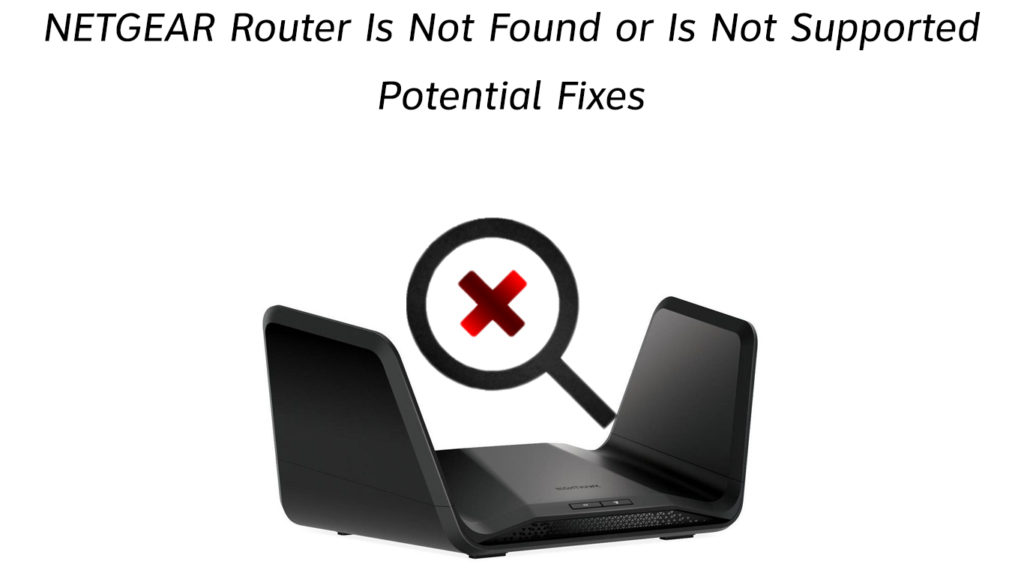
पुष्टि करें कि आप सही नेटवर्क पर हैं
वायरलेस नेटवर्क के व्यापक उपयोग के साथ, नेटवर्क एसएसआईडी को मिश्रित करना संभव है। यह विशेष रूप से आसान है अगर क्लोज-बाय नेटवर्क समान या समान नाम साझा करते हैं।
इसलिए, यदि ऐसा है, तो आपका जिन्न ऐप कनेक्शन स्थापित करने के लिए राउटर तक नहीं पहुंचेगा। परिणाम होगा राउटर को अधिसूचना नहीं मिली है।
उज्ज्वल पक्ष पर, आप इस मुद्दे को अपने आसपास के अन्य वायरलेस नेटवर्क को अक्षम करके हल कर सकते हैं। फिर, सुनिश्चित करें कि आप गलत राउटर से कनेक्ट करने से बचने के लिए अपने NetGears वायरलेस नेटवर्क नाम को जानते हैं।
आप अपने राउटर को अपने राउटर पर स्टिकर को देखकर डिफ़ॉल्ट SSID पा सकते हैं जिसमें डिफ़ॉल्ट पासवर्ड और डिफ़ॉल्ट वायरलेस नेटवर्क नाम है।
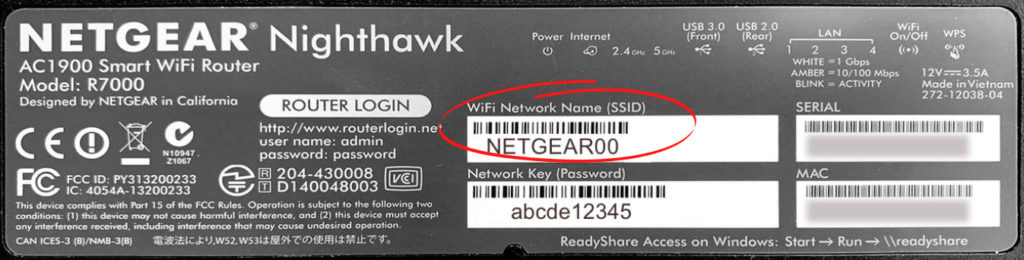
एक बार निश्चित रूप से, राउटर साथी ऐप पर फिर से प्रयास करें। हालांकि, यदि समस्या बनी रहती है, तो आप नीचे दिए गए वैकल्पिक समाधानों की कोशिश कर सकते हैं।
एक शक्ति चक्र के लिए समय हो सकता है
तकनीकी उपकरण अक्सर अपने ऑपरेटिंग सिस्टम के भीतर मामूली त्रुटियों के कारण खराबी करते हैं।
इस तरह की समस्याओं को राउटर को पुनरारंभ करके तय किया जा सकता है ताकि यह सुनिश्चित हो सके कि आईटी शक्तियों को सही ढंग से वापस करें।
इसलिए, आपको जल्द से जल्द इस पर शासन करना चाहिए क्योंकि इसकी पुष्टि करना आसान है और बहुत समय नहीं लगता है।
इसलिए पावर साइकिल, राउटर, ऑन/ऑफ बटन दबाएं। फिर बटन को फिर से दबाने से पहले 30 सेकंड की प्रतीक्षा करें।
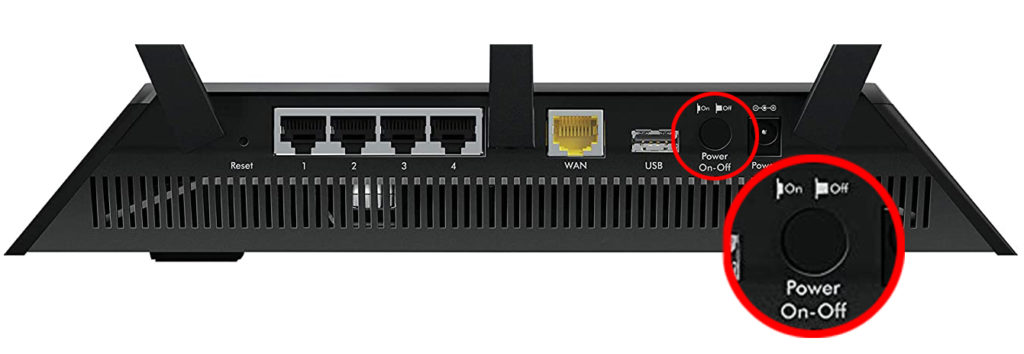
विशेष रूप से, अधिकांश नेटगियर राउटर राउटर के पीछे अपने ऑन/ऑफ बटन होते हैं। हालाँकि, यदि आपके पास बटन नहीं है, तो आप इसे पावर आउटलेट से अनप्लग कर सकते हैं।
फिर इसे वापस पावर करने से पहले कम से कम 10 सेकंड तक प्रतीक्षा करें।
जिन उपयोगकर्ताओं के पास नाइटहॉक ऐप है, वे भी अपने नेटगियर राउटर को दूर से पुनरारंभ कर सकते हैं। यह करने के लिए;
- सबसे पहले, ऐप लॉन्च करें और दूरस्थ रूप से कनेक्ट पर टैप करें।
- इसके बाद, अपने डिवाइस स्क्रीन के शीर्ष बाएं भाग में होम आइकन पर टैप करें
- नई विंडो पर रिबूट टैप करें और पुष्टिकरण संदेश पॉप अप पर फिर से रिबूट टैप करें।

- ऐप आपको सूचित करेगा कि यह रिबूटिंग है, और आपको अन्य तरीकों के विपरीत, प्रक्रिया को दो मिनट तक का समय लग सकता है, यह देखते हुए समय देना चाहिए।
इसके अलावा, नेटगियर राउटर से कनेक्ट करने के लिए आप जिस डिवाइस का उपयोग कर रहे हैं उसे पुनरारंभ करने पर विचार करें, क्योंकि आपका डिवाइस भी आपकी समस्याओं का कारण बन सकता है।
यह डेटा कनेक्शन हो सकता है
वैकल्पिक रूप से, राउटर प्रबंधन पृष्ठ तक पहुंचने के लिए आप जिस प्राथमिक उपकरण का उपयोग कर रहे हैं, वह सेलुलर डेटा कनेक्शन का उपयोग कर सकता है।
हमारे सेलुलर उपकरणों पर डेटा विकल्प को भूलना आसान है, खासकर अगर हम वाई-फाई या ईथरनेट कनेक्शन के लिए उपयोग किए जाते हैं।
इसलिए, यह पता लगाएं कि आपके डिवाइस मोबाइल डेटा कनेक्टिविटी बंद है।
अपने राउटर को रीसेट करें
एक फैक्ट्री रीसेट अंतिम उपाय होना चाहिए क्योंकि यह आपकी सभी सहेजे गए सेटिंग्स को साफ कर देगा। हालाँकि, यह फायदेमंद है क्योंकि यह आपके राउटर की मूल सेटिंग्स को पुनर्स्थापित करेगा, जिससे किसी भी कनेक्टिविटी में बदलाव होगा।
यदि आप अपना वर्तमान पासवर्ड याद नहीं कर सकते हैं तो एक फ़ैक्टरी रीसेट आपके डिफ़ॉल्ट पासवर्ड को भी पुनर्स्थापित करेगा।
अपने नेटगियर राउटर को रीसेट करने के लिए:
- सुनिश्चित करें कि उस पर रोशनी की जाँच करके राउटर चालू है।
- फिर अपने राउटर के पीछे रीसेट बटन का पता लगाएं।

- चूंकि बटन को भर्ती किया गया है, इसलिए आपको इसे दबाने के लिए एक पेन या पेपर क्लिप की आवश्यकता होगी।
- इसलिए, बटन दबाने के लिए पिन डालें। इसे तब तक पकड़ें जब तक आप रोशनी को झपकी लेते न देखें।
- बटन जारी करें और अपने राउटर को व्यवस्थित रूप से रीसेट करने की प्रतीक्षा करें।
उपरोक्त प्रक्रिया सुविधाजनक है क्योंकि इसे काम करने के लिए किसी भी वायरलेस या ईथरनेट कनेक्शन की आवश्यकता नहीं है।
याद रखें, अगली बार जब आप राउटर्स मैनेजमेंट पेज पर लॉग इन करते हैं , तो पासवर्ड और उपयोगकर्ता नाम डिफॉल्ट्स पर रीसेट हो जाएगा।
आप उन्हें राउटर पर पा सकते हैं या क्रमशः उपयोगकर्ता नाम और पासवर्ड के रूप में व्यवस्थापक और पासवर्ड का उपयोग कर सकते हैं। ये नेटगियर राउटर के लिए सबसे आम डिफ़ॉल्ट लॉगिन क्रेडेंशियल हैं।
राउटर एपी मोड में है
एक्सेस प्वाइंट एक ऐसी सुविधा है जो आपके नेटगियर राउटर को एक नेटवर्क पर एक्सेस पॉइंट के रूप में कार्य करने की अनुमति देती है जिसमें एक राउटर या गेटवे होता है। आपके राउटर के नेटवर्क कवरेज का विस्तार करने में यह सुविधा आवश्यक है।
कुछ नेटगियर राउटर आपको एपी मोड में होने पर प्रबंधन तक पहुंचने की अनुमति नहीं देंगे। इसलिए, इस परिदृश्य को दूर करने के लिए, आपको राउटर को राउटर मोड में डालने की आवश्यकता है ताकि यह वायरलेस कनेक्टिविटी की सुविधा प्रदान कर सके।
अपने राउटर पर एपी मोड को अक्षम करने के लिए:
- उपयोगकर्ता नाम और पासवर्ड के लिए उपयुक्त क्रेडेंशियल्स का उपयोग करके राउटर प्रबंधन पृष्ठ पर लॉग इन करें ।
- उन्नत सेटिंग्स टैब को नेविगेट करें और उन्नत सेटअप, फिर वायरलेस एपी पर क्लिक करें।
- एक बार वहां, ब्रिज मोड को अक्षम करने के लिए सक्षम वायरलेस एपी बॉक्स को अनचेक करें।

ध्यान दें कि उपरोक्त सेटिंग्स आपके राउटर मॉडल के आधार पर भिन्न हो सकती हैं। वायरलेस एपी सेटिंग्स में अलग -अलग नाम भी हो सकते हैं, जैसे ब्रिज मोड या एपी मोड।
एक बार जब आप इन सेटिंग्स को अपडेट कर लेते हैं, तो राउटर को फिर से जोड़ने का प्रयास करें, और उम्मीद है कि इस बार चीजें ठीक काम करती हैं।
स्विच डिवाइस
यदि समस्या बनी रहती है, तो एक अलग डिवाइस के माध्यम से राउटर से कनेक्ट करने की कोशिश करने पर विचार करें।
समस्याएं असंगत उपकरणों या सेटिंग्स से उत्पन्न हो सकती हैं जो कनेक्टिविटी में बाधा डालती हैं।
इसके अलावा, अपने ब्राउज़र कैश को साफ़ करें किसी भी अवशिष्ट जानकारी को हटाने के लिए जो कनेक्टिविटी मुद्दों का कारण हो सकता है।
फर्मवेयर अपडेट का संचालन करें
आपके राउटर को समय पर फर्मवेयर अपडेट की आवश्यकता होती है जो सामान्य मुद्दों को ठीक करते हैं और अपने राउटर को अपने सबसे अच्छे रूप में काम करने के लिए अनुकूलित करते हैं।
ये अपडेट स्वचालित रूप से होते हैं; हालांकि, वे एक कारण या किसी अन्य के लिए देरी कर सकते हैं।
इसलिए, अपडेट की जांच करने और उन्हें स्थापित करने के लिए, आपको उन्हें NetGears डाउनलोड सेंटर से डाउनलोड करने पर विचार करना चाहिए।
- वैकल्पिक रूप से, आप एक विश्वसनीय वेब ब्राउज़र के माध्यम से राउटर प्रबंधन पृष्ठ पर लॉग इन कर सकते हैं।
- एक बार जब आप पासवर्ड और उपयोगकर्ता नाम की कुंजी देते हैं, तो उन्नत/सेटिंग्स पर जाएं, फिर प्रशासन।
- राउटर/फर्मवेयर अपडेट पर क्लिक करें।
- अगला, किसी भी अपडेट के लिए खोज करने के लिए चेक पर क्लिक करें।
- यदि कोई हो, तो हां पर टैप करें और अपडेट को इंस्टॉल करने के लिए राउटर दें। जैसा कि यह अपडेट स्थापित करता है, सुनिश्चित करें कि आप इंटरनेट का उपयोग न करें या राउटर को बंद न करें, जो चीजों को बदतर बना सकता है।
वीडियो ट्यूटोरियल - नेटगियर राउटर फर्मवेयर अपडेट
एक बार जब आपके पास फर्मवेयर अपडेट हो जाता है , तो आप इसे अपने राउटर पर सीधे अपडेट अपलोड करने के लिए USB स्टिक पर लोड कर सकते हैं।
इसके अलावा, सुनिश्चित करें कि आपका ब्राउज़र इस मामले में अद्यतित है कि नेटगियर राउटर एक्ट को क्या बना रहा है।
जबकि, यह सुनिश्चित करें कि आपके उपकरणों के पास जिद्दी बग की संभावना को नियंत्रित करने के लिए नवीनतम सॉफ्टवेयर है।
निष्कर्ष
निष्कर्ष निकालने के लिए, राउटर को नहीं मिला या समर्थित नहीं है अधिसूचना आपको चिंता नहीं करनी चाहिए। यह उपकरणों के लिए खराबी के लिए आम है, और जैसा कि हमने देखा है, समाधानों का पालन करना आसान है और सस्ता है।
इसलिए, सुनिश्चित करें कि जब आप कम से कम उन्हें संभालने के लिए सुसज्जित हों, तो मामूली असुविधाओं से बचने के लिए आप अपने नेटगियर राउटर कार्यक्षमता की निगरानी करें। यदि आपकी कनेक्शन समस्या बनी रहती है, तो सुनिश्चित करें कि आप किसी योग्य तकनीशियन या नेटगियर ग्राहक सेवा से संपर्क करें। वैकल्पिक रूप से, आप NetGears उपयोगकर्ता फोरम पर जा सकते हैं, यह देखने के लिए कि एक ही स्थिति में दूसरों के लिए क्या समाधान काम करते हैं।
